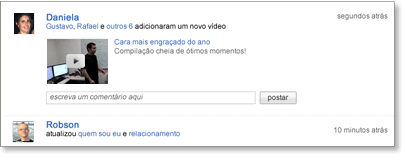Mulheres nas ruas
Em diversos estados, a mobilização se traduzirá em passeatas e ações de rua. No Rio, por exemplo, ela acontecerá no final da tarde da sexta-feira 7 de março, num ato unificado com outros movimentos, animado pela batucada feminista da Marcha. No dia seguinte, 8 de março, os grupos que integram a MMM organizarão atividades locais.
Em São Paulo, o mote da manifestação será "Mulheres feministas anticapitalistas em luta por igualdade, autonomia e soberania popular". A expectativa é que o ato continue no crescente apresentado nos últimos anos, reunindo milhares de mulheres na capital paulista. Cidades da região metropolitana e do interior do estado devem participar e fazer desse ato uma ação estadual.
No Rio Grande do Norte, pelo menos 5 municípios realizarão atividades de 8 de março. Em Mossoró, cidade que concentrará a região oeste do estado, por exemplo, uma passeata com o tema "Feminismo e soberania dos povos: em luta por igualdade e pelo fim da violência" ocupará as ruas da cidade ao som da batucada feminista.
Preparar as lutas
O Dia Internacional da Mulher sempre é um momento fundamental de apontar as lutas do período e impulsionar a articulação do movimento feminista para todo o ano. Essa característica está refletida nas ações de rua, e em atividades de formação e de organização que também vão acontecer por todo o país.
No Distrito Federal, por exemplo, as militantes da Marcha Mundial das Mulheres participam da organização de uma semana de debates e atividades culturais sob o eixo "Mulher trabalhadora: uma história de luta pela igualdade". Os temas priorizados serão: legalização do aborto, fim da violência sexista, redução da jornada de trabalho. Em Ceilândia, onde um comitê da MMM está sendo montado, haverá uma das atividades dessa semana.
No Pará, as estudantes da MMM organizaram um calendário de debates e oficinas na Universidade Federal na semana que antecede o 8 de março. Também está sendo construída uma agenda sindical e feminista para celebrar a data com muita luta. Uma pré-conferência de mulheres jovens marcará o dia 7, e a semana termina dia 9 com uma reunião estadual da MMM.
As Informações são da Marcha Mundial das Mulheres
Policiais militares da Força Tática usaram bombas de gás lacrimogêneo para dispersar manifestantes que entraram em confronto com PMs na tarde desta quinta-feira na avenida Paulista, região central de São Paulo. Os manifestantes responderam com pedras e paus.
grupo protesta desde as 16h pelos direitos das mulheres e contra a presença do presidente George W. Bush no Brasil. Ele chega a São Paulo na noite de hoje.
O gás das bombas da PM atingiu, além dos manifestantes que enfrentaram a PM, idosos e crianças que passavam pelo local além de pessoas que participavam do protesto pacificamente. Segundo a PM, 6.000 pessoas estavam no local. A organização do evento já fala em 20 mil pessoas.
| Leonardo Wen/Folha Imagem |
| Protesto na avenida Paulista acaba em confronto entre manifestantes e a polícia |
| Manifestantes protestam contra Bush na Paulista; protesto acaba em confronto |
Inicialmente, a polícia havia dito que não usaria a força por se tratar de uma passeata que também protestava pelos direitos das mulheres.
eu estive lá , vergonha o que a pm fez, o cidadão não tem direitos de lutar pelo aquilo que acreditam,
mais mesmo com toda atitude covarde não intimidou e nem calou a voz do povo que ainda continua na luta contra a desigualdade. e eu ainda faço parte desta luta....
-PORQUE ?
Carreira televisiva
Sua carreira como atriz se iniciou com a novela mexicana Lola, érase una vez, (versão mexicana da série Floricienta, original de Cris Morena) interpretando Lola Pescador ao lado dos atores Aaron Díaz, Lorena Herrera, Natasha Dupeyrón, Rubén Cerda, Tiaré Scanda, Derrick James e Zoraida Gómez. Fez uma participação especial na novela Amor sin Maquillaje, e também teve um papel no programa Una familia de tantas protagonizando uma professora de Educação Física. Em 2009, fez uma participação na série mexicana Mujeres Asesinas, interpretando Gabriela, e começará em breve a gravar Vidas al Maximo, que estreia em 2010.Carreira musical
Eiza González iniciou sua carreira em um musical dentro da novela Lola, érase una vez, com o disco Érase una vez, gravando músicas como Si me Besas, Masoquismo, Espiral, Sapo azul, Flores Amarillas.Érase una vez…, seu primeiro disco, ainda como Lola, saiu a venda em 2 de junho de 2007. É um disco duplo (versão mexicana) com todas as músicas da novela, sendo um dos discos mais vendidos do México de 2007. Nele, Eiza interpreta 24 temas de autores como: Kara Dioguardi, Jesse & Joy, María Daniela, Leonel (Sin Bandera), Memo Méndez Guiu, Billy Méndez (Motel), Cris Morena, Carlos Lara e Armando Ávila (os dois últimos, produtores do disco). Si me Besas foi o tema principal e primeiro single do disco. Mundialmente, o disco vendeu 2 milhões de cópias.
Interpretou o tema Campanas en mi Corazón no disco Navidad con Amigos. Tambem gravou o tema Get Munk'd, que faz parte do trilha sonora do filme Alvin y las Ardillas (em português, Alvin e os Esquilos). Gravou uma música junto ao grupo RBD e Kudai chamada Estar Bien para uma campanha contra a obesidade e o sobrepeso. Em 2009, gravou a música Dulce Apariencia tema da série de TV Glam Girls.
Contracorriente
Contracorriente é o nome do segundo albúm da Eiza, e primeiro depois da telenovela Lola, Érase Una Vez. Eiza pretende com ele, deixar pra trás sua imagem como Lola. Ela afirmou que acredita que é hora de avançar para não só ela, mas também para seus fãs que poderão ver a sua evolução musical e os novos rumos que está tomando. O primeiro single Mi Destino Soy Yo saiu à venda no Itunes em 25 de agosto de 2009 e nas primeiras horas do lançamento já estava entre os mais vendidos do Itunes México.Discografia
- 2007: Lola, Érase Una Vez
- 2009: Contracorriente
Singles
- 2007: Si me Besas
- 2008: Masoquismo
- 2009: Mi Destino Soy Yo
Trabalhos
- 2005: Rebelde - Figurante, Aluna do Latin American School
- 2007/2008: Lola, Érase Una Vez - Dolores (Lola)
- 2007: Amor Sin Maquillaje
- 2008: Horton e o mundo dos Quem - Jéssica (Dublagem)
- 2008: Desmadrugados - Marinheiro
- 2009: Mujeres Asesinas - Gabriela
- 2010: Vidas Al Maximo
Premios
- 2008 TV & Novelas (Revelação do ano)
- 2009 Premio Lo Nuestro (Revelacão Pop Do Ano)
| | |
What Hurts The Most | O Que Mais Machuca |
| | |
| I can take the rain on the roof of this empty house, that don't bother me | Eu posso suportar a chuva no teto dessa casa vazia, isso não me incomoda |
| I can take a few tears now and then and just let them out | Eu posso suportar algumas lágrimas de vez em quando e apenas deixá-las rolar |
| I'm not afraid to cry | Eu não tenho medo de chorar |
| Every once in a while even though goin on with you gone still upsets me | De vez em quando, apesar de que continuar sem você me chateia |
| There are days | Há alguns dias |
| Every now and again I pretend I'm okay but that's not what gets me | Que eu finjo estar bem, mas não é isso que me intriga |
| | |
| What hurts the most, was being so close | O que mais machuca foi estar tão perto |
| And having so much to say | E ter tanto pra dizer |
| And watchin you walk away | E ver você partir |
| Never knowing, what could have been | E nunca saber o que poderíamos ter sido |
| And not seein that lovin you | E não ver que amar você |
| Is what I was tryin to do | Era o que eu estava tentando fazer |
| | |
| It's hard to deal with the pain of losing you everywhere I go | É difícil de lidar com a dor de ter perdido você em todos os lugares que vou |
| But I'm doin it | Mas estou persistindo |
| It's hard to force that smile when I see our old friends and I'm alone | É difícil forçar aquele sorriso quando vejo nossos velhos amigos. E eu estou sozinho |
| Still harder gettin up, gettin dressed, livin with this regret | Ainda mais difícil levantar-se, vestir-se, viver com esse arrependimento |
| | |
| But I know if I could do it over | Mas eu sei que se pudesse refazer |
| I would trade, give away all the words that I saved in my heart that i left unspoken | Eu trocaria, daria todas as palavras que guardei em meu coraçao não-ditas |
| | |
| What hurts the most, is being so close | O que mais machuca foi estar tão perto |
| And having so much to say | E ter tanto pra dizer |
| And watchin you walk away | E ver você partir |
| Never knowing, what could have been | E nunca saber o que poderíamos ter sido |
| And not seein that lovin you | E não ver que amar você |
| Is what I was tryin to do | Era o que eu estava tentando fazer |
| | |
| What hurts the most, was being so close | O que mais machuca foi estar tão perto |
| And having so much to say | E ter tanto pra dizer |
| And watchin you walk away | E ver você partir |
| And never knowing, what could have been | E nunca saber o que poderíamos ter sido |
| And not seein that lovin you | E não ver que amar você |
| Is what I was tryin to do | Era o que eu estava tentando fazer |
| | |
| Not seein that lovin you | Não ver que amar você |
| that's what I was tryin to do… | Era o que eu estava tentando fazer... |
| |
• Notas:
-No dia 25 de Novembro de 2008, Mia deu uma conferencia de imprensa, no Alcântara Café, onde cantou 3 musicas, (um cover e as restantes originais) e anunciou, que assinou um contrato com a produtora portuguesa “Cherry”.
-O seu album sai em 2009.
-No seu “Myspace”, no “Twitter” e na sua conta do “Youtube”, Mia escreveu que o seu single do CD sairá no mês de Março de 2009.
-No principio de Junho de 2009, Mia Rose esteve na “Radio Comercial” e apresentou o seu single “Let Go” (gravado em estudio), mas também cantou o mesmo em directo.
-No fim de Setembro de 2009, Mia, disse através do seu “Twitter” e por vídeos na sua conta no “Youtube”, que estava em Londres a gravar o videoclip do seu single (Let Go).
-No dia 1 de Outubro de 2009, Maria Antonia, via “Twitter” contou que o cover da musica “What Hurts The Most” dos Rascal Flatts, estava disponível no seu myspace, para todos os seus fans poderem ouvir.
-“Mia Sings Moon River + Update”, é o titulo de um video caseiro, criado pela própria no dia 2 de Outubro de 2009, ela canta e diz que dentro de 1 mês podemos ver o seu videoclip.
-Em Outubro de 2009, Mia mudou-se para Londres, para se dedicar a 100% na sua carreira musical internacional.
Para usar este novo orkut você precisa ter um convite. Para saber mais como conseguir convites para conhecer o novo Orkut veja este outro artigo aqui.
Estas são as principais mudanças do novo Orkut disponibilizadas pelo Google:
Eles prometem uma navegação muito mais rápida pelo site:
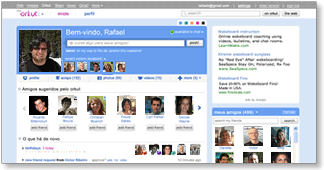 Ouvimos nossos usuários e descobrimos que eles gostariam de ver suas atividades favoritas na parte superior da página. Então agora temos fotos maiores, notificações fáceis de acessar e atualizações mais próximas do topo da página. Essas são apenas algumas das alterações que fizemos para acelerar o orkut. Barra de acesso fácil a outros produtos google | |
Você está no orkut mas precisa abrir seu Gmail ou procurar um endereço no Google Maps? Agora será fácil continuar conectado ao orkut enquanto você visita outros produtos do Google, basta clicar nos atalhos que estão no topo de qualquer página do orkut. | |
Todas as Novidades em uma única seção | |
| Agora você pode selecionar várias fotos ao mesmo tempo e enviá-las para o orkut três vezes mais rápido! Além disso, você não precisa esperar enquanto as fotos são carregadas, assim você pode começar a reorganizá-las enquanto elas são adicionadas. Basta arrastar e soltar as fotos na ordem que quiser, girá-las, incluir legendas e escolher uma foto como capa do álbum. Em apenas um clique você pode compartilhar seus álbuns com grupos de amigos ou selecionar os rostos de cada amigo que você quiser. Além disso, seus amigos não precisam estar no orkut para ver suas fotos - basta digitar o email deles e eles poderão ver as fotos sem precisarem se inscrever no orkut. Não tem certeza com quem você quer compartilhar suas fotos? Sem problemas, o orkut sugere alguns amigos que podem estar interessados em vê-las. O compartilhamento de fotos ficou muito fácil no novo orkut! |
Cores personalizadasDeixamos o orkut ainda mais colorido, permitindo que você personalize sua página inicial e seu perfil com cinco opções de cores. Basta escolher uma nova cor e quando seus amigos visitarem seu perfil eles vão ver sua página com um visual novo. | |||||||||||||||||||||||||
Se você quiser falar de si mesmo usando mais do que palavras, agora você pode adicionar um vídeo do YouTube, uma foto e até mesmo aplicativos na seção 'sobre mim'. Vá até seu perfil e clique em 'sobre mim' para editar esse campo e deixá-lo totalmente com a sua cara.
Conte para seus amigos o que você está fazendo"Pronto para o fim de semana :)" "Assistindo o jogo de futebol!" "Cheguei no Rio de Janeiro ;)" - Mude o seu status na sua página inicial e todos os seus amigos vao ficar sabendo. Seu status fica visível no topo do seu perfil e também é postado imediatamente nas atualizações dos seus amigos. Com o novo orkut, seus amigos também podem comentar diretamente sobre seu status na página deles, dentro da seção "atualizações de amigos". Troque seu status sempre que quiser manter todo mundo informado.
Encontre e convide novos amigos rapidamenteAchar seus amigos é uma das atividades mais importantes do orkut. É por isso que tornamos o recurso "encontrar amigos" mais inteligente e mais rápido. Quando o orkut encontra alguém que você talvez conheça, você verá diretamente na sua página inicial uma sugestão para se tornar amigo dessa pessoa.E se você tiver um grande amigo que ainda não está no orkut, nós te ajudaremos a fazê-lo entrar no orkut rapidamente. Basta selecionar "adicionar como amigo" (ou "convidar", para aqueles que ainda não têm orkut) e enviar uma mensagem rápida convidando ele para se juntar a você no orkut. Quando esse amigo aceitar seu convite, ele será diretamente adicionado à sua lista de amigos do orkut e vocês poderão começar a se comunicar. | |
O que seus amigos andam fazendo também aparece para vocêCansado de apenas ler as atualizações dos seus amigos? Agora você também pode deixar um comentários ao lado das mensagens de status deles ou de suas fotos e vídeos. Essa mudança facilita a interação entre vocês, de forma que você não fique apenas lendo as novidades deles, mas também participe. | |
Atividades mais recentes no perfil de seus amigosAo visitar o perfil de um amigo, a seção de "atualizações" dele irá te mostrar o que ele tem feito recentemente - novas fotos e vídeos, recados, novos amigos adicionados, atividades com aplicativos e muito mais. É a melhor forma de ficar próximo dos seus amigos depois de estar pessoalmente ao lado deles! |
Novas formas de se comunicarQuer dizer um rápido "e aí" para seu amigo? Agora o recurso de 'recados' (os famosos scraps) permite que você poste diretamente no perfil do seu amigo. Nunca foi tão fácil deixar uma mensagem! | |||||||
Bate-papo por vídeoBater papo cara a cara ficou mais fácil graças ao novo recurso de bate-papo por vídeo do orkut. Basta iniciar um bate-papo com um de seus amigos do orkut como você sempre fez, em seguida clique em “ações” na própria janela do bate-papo. Você pode escolher entre bate-papo em grupo, por vídeo ou só áudio.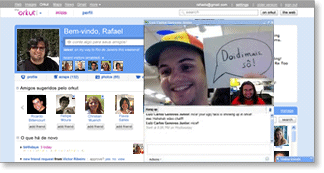 | |||||||
Então resumindo as principais mudanças:
- As atualizações de amigos agora são um recurso padrão
As atualizações de seus amigos são uma parte crucial da experiência do orkut. Percebemos que a maioria das pessoas usava esse recurso, então decidimos torná-lo padrão para todo mundo. Não quer que todos seus amigos vejam suas últimas fotos enviadas? Use a opção "quem pode ver as fotos" quando você adicionar ou editar suas fotos para filtrar quais amigos poderão vê-las.
- Lista de bate-papo
A lista de bate-papo com seus amigos on-line mudou para o lado direito da tela. Todos os outros pop-ups, como novos recados ou eventos, foram removidos - menos confusão e mais diversão!
- Formato quadrado para as fotos dos perfis
Já lançado na versão anterior, agora nós recortamos e exibimos a foto do perfil em um formato quadrado. Isso facilita que você veja todas as fotos de seus amigos rapidamente.
- Limitando mensagens para todos os membros de uma comunidade
As mensagens privadas são um modo útil de se comunicar diretamente com um círculo limitado de amigos. Para facilitar o envio de mensagens privadas, deixamos de permitir que usuários enviem mensagens para todos os membros de uma comunidade, uma vez que as mensagens foram criadas para serem compartilhadas entre amigos. Se você quiser se comunicar com um grupo maior de pessoas você pode postar em um fórum da comunidade.
ATENÇÃO PARA ESSA BOMBA AQUI
IE6 não tem suporte
O navegador Internet Explorer 6 não tem suporte no novo orkut
O novo orkut não é visualizado adequadamente no antigo navegador Internet Explorer 6. Se você estiver usando esse navegador você será redirecionado automaticamente para a versão antiga do orkut. Para atualizar o seu navegador para uma versão suportada pelo novo orkut, faça o download gratuito das versões mais recentes do Google Chrome, Firefox ou Internet Explorer 8.
- Versões integradas do orkut
Se você escrever um recado para alguem, ou compartilhar uma foto com muitos amigos, não se preocupe, eles poderão ver independentemente da versão do orkut que estiverem usando.
Enviando seu vídeo para o YouTube
Para começar é simples, acesse a página inicial do YouTube, caso já esteja logado, basta procurar o botão amarelo escrito "Enviar" que fica na barra superior do site logo ao lado da busca. Caso ainda não esteja, procure o link "Fazer login", preencha o formulário e só então clique no botão enviar. Como você pode ver na imagem abaixo:Feito isso você será levado a uma outra página parecida com a da imagem abaixo. Aí basta clicar no botão "Enviar Vídeo". Uma janela com os arquivos de seu computador aparecerá, aí é só ir até a pasta onde o vídeo está, selecionar ele e clicar no botão "Abrir". Feito isso o upload do vídeo começará automaticamente!
Assim que você clicar no botão "abrir", o upload do vídeo começará automaticamente e um formulário como o mostrado na imagem abaixo aparecerá. Aí é só preencher o formulário respondendo as perguntas feitas. Note que depois que o envio do vídeo é concluído você pode editar mais informações como adicionar o local, a hora e o dia que o vídeo foi gravado além de muitas outras opções.
1. Barra de progresso: Essa barra mostra quanto ainda falta para que o envio do seu vídeo seja concluído. Quanto mais veloz sua internet, menos tempo o vídeo demorará para ser enviado.
2. Título: Adicione o título do seu vídeo, ele é a informação mais importante do seu vídeo pois é através dele que os outros usuários encontrarão o seu vídeo na busca do YouTube.
3. Descrição: Descreva sobre o que se trata seu vídeo, novamente, quanto mais informação melhor, pois assim os usuários podem saber o que você quis mostrar com aquele vídeo e por aí vai. O espaço também é legal para você divulgar o que quer que você queira.
4. Palavras-chave: Bastante útil para que os usuários possam encontrar o seu vídeo. Se eles procurarem as palavras chaves contidas no seu vídeo, ele aparecerá na busca.
5. Categoria: Apenas importante para uma organização dos arquivos no próprio YouTube. Caso seu vídeo se torne bastante popular, ele mostrará o quão ele é importante naquela categoria.
6. Privacidade: Um campo muito importante, por exemplo, se você quer enviar um vídeo para que apenas alguns amigos seus possam assisti-lo, marque a opção "Privado". Se você quer que todo mundo do YouTube possa assistir o vídeo, marque a opção para "Compartilhar o vídeo com o mundo".
7. Salvar alterações: Depois de preencher todos os campos, é só apertar no botão para salvar suas alterações. você pode apertá-lo antes do envio do vídeo ser concluído, mas em ocasião alguma saia da página antes do envio do vídeo for concluído, caso contrário você terá que enviar TODO o vídeo de novo do começo.
8. Se você quiser enviar mais de um vídeo ao mesmo tempo, basta apertar novamente no botão de enviar vídeo. Você pode enviar até 10 vídeos simultaneamente para o YouTube.
Envio concluído
Quando o envio for concluído, você pode ir até a página "Meus vídeos" e verá que o seu vídeo estará lá. Note que assim que você acaba de enviá-lo, uma mensagem aparecerá informando que o vídeo foi enviado e que no momento ele está sendo processado (1. o YouTube altera o formato do vídeo para que possa ser compatível com todos os usuários que acessam o site). Isso pode demorar minutos ou até mesmo horas, depende da quantidade de vídeos que o YouTube está processando no momento.Mesmo assim você pode editar as informações relacionadas ao vídeo clicando no botão "Editar" (seta 2). Caso seu vídeo ainda não possua trilha sonora, você também pode adicionar uma clicando no botão "Audioswap".
Quando o vídeo acabar de ser processado, uma mensagem "No ar!" aparecerá no local e o título do vídeo em azul poderá ser clicado e lhe levará direto ao endereço do seu vídeo. Aí é só copiá-lo e enviar para todos os seus amigos!
Problemas comuns
Mesmo depois de ter lido todo o tutorial, ainda enfrentou problemas? Note que existem algumas restrições para as contas de usuário mais simples do YouTube. A primeira é que você não pode enviar vídeos que possuam mais de 10 minutos. Eles fazem isso para evitar que pessoas violem os direitos autorais de grandes estúdios enviando seriados de TV e filmes completos. Outra restrição é que você não pode enviar vídeos maiores do que 1Gb (1024Mb). É importante também ver se o formato do arquivo do seu vídeo é aceito pelo YouTube. O YouTube aceita arquivos de vídeo da maioria das câmeras digitais, filmadoras e celulares, nos formatos de arquivo .WMV, .AVI, .MOV e .MPG.Espero ter ajudado. =)
Olá galera hoje vou falar-lhes sobre uma ex-amiga minha
Vou lhes contar a História de como conheci "Maria".
Muitos a conhecem por varios nomes , mais a mim ela veio como maria rs.
eu a conheci em uma sexta feira, de um dia vago de março de 2007,
estava eu no meu msn quando me adicionaram em um daqueles grupos de chat que só o msn tem.
confesso que fiquei irritada , pois nem todo mundo gosta de ser adicionado a essas conversas com muita gente.o chat se tratava de um grupo para fãns de RBD até então o grupo estava no auge, fazendo muito sucesso.
Neste chat havia uma garota que toda Hora mandava mensagens de voz, e a voz dela se parecia muito com a Dulce Maria.
Ela então não sei porque me adicionou,começamos a falar-mos,e ela estava tentando me enganar se passando pela Dulce mais como eu fui elgal com ela , logo me disse a verdade de tudo.
Que ela não era a Dulce mexicana e sim a Dulce Brasileira, achei legal da parte dela contar a verdade.
pasado este episódio acabamos virando amigas, conheci muita gente que ela tinha amizade, alguns que não gostava dela mais enfim , como tudo na vida tem seus altos e baixos.
Nesta época estava eu enferma , pois estava lutando contra um Linfangioma Cervical Esquerdo, e graças a amizade dela me ajudou a passar por está prova com alegria.
passavamos todas as noites nós falando pelo Skype.
ele virou nosso ponto de encontro eu e os amigos dela, que também passaram a ser meus amigos.
Alguns ainda cultivo até hoje, outros perdi contato, muita coisa aconteceu em 2 anos de amizade. muita alegria, muita tristeza e muitas guerras em intrigas.
Um dia perdi minha internet e fiquei um bom tempo sem conectar,mais sempre que dava tentava entrar na net pra falar com minha amiga.Mais quando consegui entrar logo veio a bomba andaram falando coisas que não disse a ela e como resultado brigamos feio,acabamos dizendo coisas que machucaram ambas e isso custou 3 meses de pleno silêncio entre a gente.
A Menina Que Roubava Livros

encontre varias musícas em : http://www.cd-completo.com/
Nada melhor do que um software gratuito, descomplicado, inteiramente em português e com um leque de funções para começar a dar seus primeiros passos junto à era digital da edição de áudio. Neste tutorial você poderá aprender comandos básicos e essenciais para se integrar e ver que não é tão complicado quanto parece.
O Audacity é uma ferramenta para editar e mixar qualquer arquivo de áudio nos formatos WAV, AIFF, MP3 e OGG. Então, estes arquivos podem ser tanto gravados por meio do seu microfone ou entrada de linha quanto importados de algum lugar do seu computador.
Importando áudio
Vamos começar explicando como se faz para importar músicas e efeitos sonoros para dentro do programa. Clique em "Projeto" e siga em "Importar áudio"; agora localize qualquer arquivo sonoro de sua escolha, podendo ser sua música favorita em MP3 ou qualquer efeitos sonoro em WAV.
Depois de selecionar, o programa deve carregar um pouco para criar o espectro sonoro referente à escolha.
Princípios básicos de gravação
Normalmente, os parâmetros de gravação do seu computador devem estar ligados por padrão. Caso você tenha algum problema com o som, entre no Controle de Volume do Windows e vá em "Opções / Propriedades". Selecione "Gravação" e marque as opções que preferir. Agora, no controle de Gravação, você pode selecionar o que quer ativo (dependendo da sua placa, só uma opção por vez poderá ser ligada) e ajustar os volumes individuais. Siga os passos:
Para se certificar de que haverá som, você também deverá ligar os dispositivos nas entradas certas.
O microfone deve ser conectado no lugar correto (normalmente a entrada tem uma borda rosa, ou então existe um pequeno ícone indicativo). Na entrada de linha (Line-In — padronizada com a borda azul claro) você conecta todo tipo de aparelho que vai jogar som para dentro do computador. Ou seja, desde mesas de som até sinais vindos de amplificadores, CD Players, etc. O Line-Out serve para ligar as caixinhas de som, fones de ouvido ou qualquer outra saída de amplificação para reproduzir o áudio.
A diferença da entrada do microfone para o Line-in é que esta não conta com um pré-amplificador, justamente por receber som de outros aparelhos que já geram uma potência sonora. Antes de começar a gravar, tenha certeza de que o dispositivo escolhido está selecionado no Windows e no Audacity.
Uma das formatações que simplificam e auxiliam o usuário novato no uso do Audacity são as ferramentas embutidas para controlar níveis de entrada e reprodução do som, bem como escolher que tipo de dispositivo está sendo usado para gravação.
Por fim, é só usar o botão "Gravar".
Interface Multi-trilha
O Audacity trabalha com um sistema multi-trilhas de gravação, reproduzindo sons diversos simultâneamente; note que, ao gravar várias vezes com o microfone, cada registro será aberto em uma trilha diferente.
Para gravar algo enquanto escuta o que já foi gravado anteriormente, siga em "Editar / Preferências". Grafe a caixa "Gravar e reproduzir faixas simultaneamente". Dessa maneira você terá uma referência na hora de gravar, por exemplo, a voz em cima de uma música, ou então uma narração junto a uma gravação.
No painel que aparece a direita de cada trilha, você controla parâmetros individuais relacionados a elas. Ao clicar em "Mudo" você corta seu som durante a reprodução; clicando em "Solo", todas as outras pistas serão silenciadas.
O primeiro slider serve para redicionar o volume específico de cada trilha, ajudando para equiparar o som geral. O segundo é responsável pelo Pan — valor que representa o quanto de sinal total está sendo desviado para cada lado da interface estéreo (ou seja, se o som vai "sair" pelo lado direito ou esquerdo do fone, falante, etc.).
Copiando, colando & editando
Este simpático grupo de ferramentas ajuda bastante nas tarefas básicas de edição. Os 3 primeiros (Recortar - CTRL+X, Copiar - CTRL+C e Colar - CTRL+V) funcionam como em qualquer outro aplicativo do Windows.
Basta você selecionar qualquer pedaço da trilha e executar os comandos. Pode-se selecionar uma trilha por vez ou então arrastar o mouse para executar ações em todas elas. Qualquer fatia pode ser colada em qualquer lugar: com estes comandos você literalmente monta e remonta a música.
Agora vamos aos dois último ícones, à direita. O primeiro "Apagar tudo fora de seleção" é ótimo para ir direto ao assunto e eliminar o que você não quer na sua gravação. É só selecionar a parte que será mantida e clicar no ícone.
O botão "Silenciar seleçãO" cria um silêncio absoluto na parte selecionada. Se algum buraquinho ou ruído incomoda em alguma parte onde não deveria haver nada, esta é a ferramenta certa.
Zoom
O Zoom é essencial para a precisão em suas edições. Nesses botões você possui atalhos para aumentá-lo e diminuí-lo e também outras duas ferramentas que facilitam obras e reparos — quanto mais perto você deixa a aproximação, melhor fica a perspectiva dos detalhes.
Ao selecionar um certo excerto sonoro, você pode ir em "Ajustar seleção à janela". Assim, o campo escolhido irá figurar em toda a tela, com o Zoom aumentado, facilitando seu trabalho. O botão "Ajustar todo projeto à janela" ajusta o zoom do projeto inteiro para a janela ativa, não importando sua duração em minutos ou segundos.
Precauções com o volume
A barra de medidores é usada para monitorar os níveis de entrada e saída de áudio no Audacity. Serve, basicamente, para o usuário ter certeza de que o volume será o mais alto e fiel possível sem, no entanto, sofrer distorções ou perdas de freqüências.
As duas barras da esquerda com o ícone de um falante representam o som de saída (que será reproduzido), enquanto na esquerda temos os níveis de entrada (do que está sendo gravado).
Cada barra é dividida em dois canais — esquerdo, em cima e direito, em baixo, que representam a qualidade estéreo. Se o som gravado ou reproduzido for em mono (apenas um canal), os níveis indicados serão representados em apenas uma barra.
Se o nível estiver muito alto, provavelmente haverão comprometimentos quanto ao som final. Para solucionar o problema, é fácil: na hora da gravação, basta diminuir o nível de entrada nos controles tanto do programa quanto do Windows; se algum efeito criou uma intensidade sonora muito grande na hora da reprodução, você pode recorrer ao efeito "Normalizar".
Aplicando efeitos
O Audacity já vem com mais de 20 efeitos para você incrementar e experimentar nas trilhas, sendo que colocá-los é como "passe de mágica". Basta selecionar uma parte da trilha (ou trilhas) ir em "Efeitos" e clicar no escolhido (você sempre precisará informar ao programa — selecionando — em que parte quer aplicar os efeitos!).
Lembrete: sempre que quiser aplicar um efeito, é preciso parar a reprodução da música (não apenas pausar), pois senão a aplicabilidade estará desligada. Segue uma lista rápida sobre as funções de cada um deles:
Alterar altura (pitch)
Com este efeito você altera a afinação do áudio, sem mexer na velocidade geral de reprodução. Os músicos podem usar o sistema de semitons ou então as notas musicais, já que estão mais habituados; quem é leigo pode modificar pelas porcentagens. Se usado na voz limpa, pode gerar sons curiosos e engraçados.
Alterar tempo
Altera a velocidade sem modificar a afinação. Pode ser utilizado em segundos ou em porcentagem. Se você exagerar demais pode obter notas cortadas e ruídos indesejados.
Alterar velocidade
Também altera a velocidade, porém não mantém a afinação intacta. Simula discos rodando mais rápida ou lentamente.
Amplificar
Amplifica o volume sem distorcê-lo. Note que, se você tentar aumentar demais o volume, o botão "OK" ficará desabilitado como forma de precaução. Se você marcar "Permitr clipping" o programa não ficará responsável pelos danos ao áudio original.
Aumento de Graves
Sem segredo, aumenta os graves abaixo da freqüência que voce escolher. Dá um ótimo boost, sendo perfeito para música eletrônica.
Compressor
O compressor atua nas nuances sonoras, ajustando as dinâmicas e deixando o som mais "reto", deslocando o volume de sinais baixos para cima e o de sinais altos para baixo, literalmente comprimindo o som e nivelando as amplitudes das ondas. Após nivelar, pode também aplicar um pouco de ganho ao som final.
Digitar comando Nyquist
Eco
Como o nome diz, adiciona eco ao som original. O fator "Atraso" determina em quanto tempo virá a repetiçao, enquanto o "Decay" informa qual será a intensidade deste eco.
Equalização
Modifica todo o espectro de freqüências audíveis ao ouvido humano, compreendendo agúdos, médios e graves. Existem curvas pré-definidas para você carregar. Aliada a sensibilidade auditiva e experiência, pode se tornar uma ferramenta poderosa.
Fade In & Fade Out
O Fade In aumenta gradualmente o volume do trecho selecionado (eficiente para entradas), enquanto o Fade Out (bom para términos) faz o contrário, ou seja, diminui aos poucos o volume do trecho.
Filtro FFT
Similar ao equalizador, permite que você reduza ou aumente o nível de freqüências arbitrariamente.
Inverter
Usando o "Inverter ínicio e fim" simplesmente inverte o áudio, como se rodasse o disco ao contrário. Já o "Inverter verticalmente" apenas reverte a fase das ondas.
Normalizar
Está opção aumenta o volume geral da gravação com cautela, sem "estourar", além de regular o DC Offset (ruídos oriundos da sua placa de som). É útil normalizar todas as suas trilhas antes de mixá-las.
Removedor de cliques
Opção útil para remover os ruídos chato de discos de vinil sem danificar o resto do áudio. Os parâmetros de sensibilidade podem ser alterados para garantir um melhor desempenho.
Remover Ruído
Permite que você remova certos ruídos indesejáveis em gravações. Primeiro você seleciona um pedacinho que contém apenas ruído e acione o "Perceber perfil de ruído". Após isto, selecione o trecho de áudio completo que você quer remover os ruídos e clique em "Remover Ruído". O slider pode ser movido para adequar os níveis de sensibilidade. Às vezes da certo, mas não pode ser encarada como a ferramenta definitiva; funciona melhor quando o ruído é pequeno e o sinal de áudio tem mais volume que ele.
Repetir
Repete a parte selecionada um número específico de vezes. Bom para poupar tempo.
Wahwah
Apesar do Wahwah ser um efeito conhecido tradicionalmente pelo usa em guitarras e baixos, aqui ele pode conferir aspectos interessantes ao áudio original, dando uma sensação de imersidade ao som, com alternância de fase nos canais. Experimente sem medo!
Outros efeitos
Os efeitos que aparecem abaixo da linha divisória do menu "Efeitos" são outros plugins VST, Ladspa ou Nyquist que você tem no seu computador. Caso o programa não os tenha encontrado, cole-os na pasta "C:\Arquivos de programas\Audacity\Plug-Ins".
Marcadores
Inserir marcadores é algo importante para definir partes, entradas de instrumentos, finais de versos, localização de efeitos, etc. Enfim, facilitar sua vida e não deixá-lo procurando o tempo todo.
Para inserir uma trilha de marcadores vá em "Projeto/Novo Rótulo". Para definir as marcas, é só clicar no local especificado e apertar uma tecla qualquer para nomear a etiqueta. O mesmo processo utilizado para mover os pedaços de áudio é usado aqui com o que você marcou: copiar, recortar, colar, etc.
Metrônomo
Para garantir a coesão das faixas gravadas, a presença de de um metrônomo é efetivamente indispensável. Indo em "Inserir/Click Track" você cria uma pista com metrônomo. Entre as configurações, você seleciona as batidas por minuto (BPM), o número de batidas por compasso e a quantidade total de compassos. Depois que realizar as gravações, delete a trilha antes de exportar o projeto todo.
Salvando & Exportando
Quando você termina ou pretende terminar mais tarde sua edição, composição, montagem ou mixagem, pode salvá-la em forma de projeto — dessa forma poderá editá-lo em várias trilhas ainda no Audacity quando quiser — ou então exportar como WAV, MP3 ou OGG, que resultará em um arquivo audível em qualquer player de mídia, que condensa todas as trilhas que você preparou.
Exportando em MP3
Para exportar os arquivos em MP3 é muito fácil, tendo em vista que é só baixar o DLL Lame_Enc. O link é este aqui. Se não funcionar, existe esta alternativa.
Ao selecionar a opção "Exportar como MP3" pela primeira vez, o programa irá pedir pelo codec. Então é só você localizá-lo no sistema uma única vez para tornar o procedimento automático e livre de falhas. O arquivo é o lame_enc.dll, portanto você precisa descompactar o que baixou.